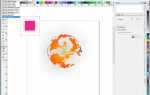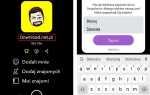Telegram сохраняет медиафайлы, документы и кэш в отдельных директориях, которые отличаются в зависимости от платформы. На компьютере с Windows стандартный путь для хранения файлов – Пользователь\AppData\Roaming\Telegram Desktop. Здесь можно найти папки с фотографиями, видео, а также базу данных сообщений.
В macOS Telegram размещает данные в каталоге ~/Library/Application Support/Telegram Desktop. Внутри находятся папки tdata для пользовательских данных и Telegram Documents с загруженными файлами. Для резервного копирования достаточно сохранить именно эти каталоги.
На Android все данные Telegram по умолчанию хранятся в каталоге /Android/data/org.telegram.messenger/files. Внутри разделяются папки для медиа, документов и кэша. При деинсталляции без удаления данных они сохраняются, что позволяет быстро восстановить информацию при повторной установке.
iOS значительно ограничивает доступ к файлам приложения, но через iTunes или Finder можно получить доступ к папке с документами Telegram, если включена соответствующая опция. Это важно учитывать при необходимости вручную экспортировать или сохранять файлы.
Где находится папка с файлами Telegram на Windows
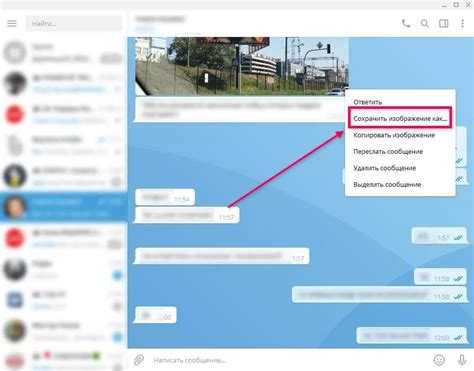
Файлы Telegram на Windows сохраняются в системной папке пользователя. Основное расположение – C:\Users\<Имя_пользователя>\AppData\Roaming\Telegram Desktop. Внутри этой директории хранятся данные приложений, включая кэш медиафайлов, базы данных и конфигурационные файлы.
Папка AppData скрыта по умолчанию, поэтому для доступа нужно включить отображение скрытых файлов через параметры проводника. В каталоге Telegram Desktop содержатся подпапки tdata с учетными данными и сессиями, а также cache, где временно сохраняются загруженные изображения и видео.
Для резервного копирования или переноса профиля достаточно скопировать папку tdata. Изменение содержимого этой папки вручную может привести к потере данных или необходимости повторной авторизации.
При использовании Portable-версии Telegram файлы располагаются внутри папки, где установлен мессенджер, что удобно для переносимых устройств и исключает необходимость искать системные каталоги.
Как найти папку с файлами Telegram на macOS
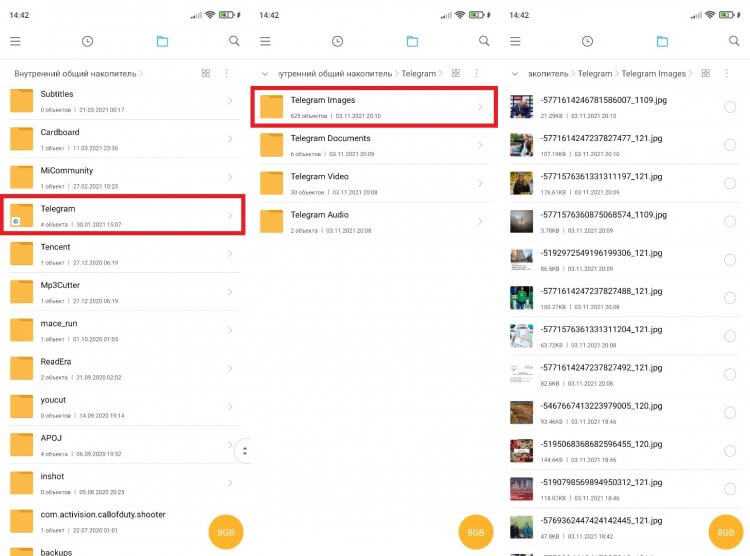
На macOS Telegram хранит свои данные в пользовательской библиотеке, доступ к которой скрыт по умолчанию. Чтобы открыть папку с файлами Telegram, выполните следующие действия:
1. В Finder нажмите Cmd + Shift + G для вызова окна перехода к папке.
2. Введите путь ~/Library/Group Containers/6N38VWS5BX.ru.keepcoder.Telegram и нажмите Enter.
В этой директории находятся базы данных, кеши, медиафайлы и другие данные Telegram.
Для доступа к загруженным медиафайлам откройте подпапку Telegram/Telegram, где содержатся вложенные папки с фотографиями, видео и аудио.
Если Telegram установлен из App Store, путь идентичен. При использовании версии с сайта путь может немного отличаться, но обычно находится в том же каталоге Group Containers.
Для резервного копирования достаточно скопировать всю папку 6N38VWS5BX.ru.keepcoder.Telegram, что позволит сохранить сообщения и медиа без потерь.
Расположение папки с медиа Telegram на Android
Файлы медиа, полученные и отправленные через Telegram на Android, хранятся в системном каталоге устройства. По умолчанию это внутреннее хранилище, доступное через любой файловый менеджер.
Основное расположение папки с медиа Telegram:
/storage/emulated/0/Telegram– корневая папка, где Telegram создает несколько подкаталогов для разных типов данных.
Внутри папки Telegram расположены следующие важные директории:
Telegram Images– фотографии и картинки.Telegram Video– видеозаписи.Telegram Audio– аудиофайлы и голосовые сообщения.Telegram Documents– документы всех форматов.
Для доступа к этим папкам достаточно открыть стандартный «Файлы» или любой сторонний файловый менеджер и перейти по пути Внутреннее хранилище → Telegram.
Если на устройстве используется SD-карта и Telegram настроен для сохранения данных на нее, медиа-файлы окажутся в каталоге:
/storage/XXXX-XXXX/Telegram, гдеXXXX-XXXX– уникальный идентификатор карты памяти.
Важно учитывать, что при очистке кэша Telegram в настройках приложения файлы в этих папках не удаляются, они сохраняются до тех пор, пока пользователь вручную не удалит их через файловый менеджер.
Для автоматизации очистки и контроля за использованием памяти рекомендуется регулярно проверять содержимое папки Telegram, особенно если устройство ограничено по объему внутреннего хранилища.
Папка с файлами Telegram на iPhone: особенности доступа
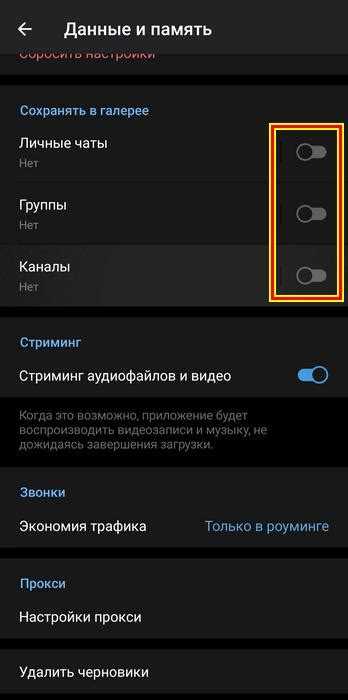
На iPhone Telegram хранит файлы в защищённой области приложения, недоступной напрямую через стандартный файловый менеджер iOS. Это связано с ограничениями системы на доступ к внутренним каталогам приложений для обеспечения безопасности данных.
Доступ к загруженным медиафайлам и документам осуществляется через следующие способы:
- Встроенный файловый менеджер Telegram: все фото, видео и документы отображаются в разделах «Медиа», «Файлы» внутри самого приложения.
- Приложение «Файлы» iOS: начиная с iOS 13 Telegram может сохранять часть файлов в iCloud Drive или локально в каталоге «На iPhone» → Telegram, если включена соответствующая опция в настройках приложения. Это позволяет работать с файлами вне Telegram.
- Экспорт через меню «Поделиться»: файлы можно экспортировать в сторонние приложения или на облачные хранилища, что даст к ним прямой доступ вне Telegram.
Для ручного поиска файлов Telegram в системе iOS без джейлбрейка прямой доступ невозможен. Если нужно получить файлы для резервного копирования, рекомендуется использовать:
- Функцию экспорта важных документов из Telegram в приложение «Файлы»;
- Синхронизацию с iCloud Drive;
- Резервное копирование iPhone через iTunes или Finder с последующим извлечением файлов специальными программами для просмотра бэкапов.
Важно помнить, что кэш Telegram на iPhone очищается автоматически при нехватке места и не предназначен для долговременного хранения. Для сохранения данных лучше сразу экспортировать файлы в доступные каталоги или облако.
Как изменить папку хранения файлов Telegram на ПК
Telegram по умолчанию сохраняет загруженные файлы в папку %UserProfile%\Downloads\Telegram Desktop. Чтобы изменить путь сохранения, откройте настройки приложения:
1. Запустите Telegram на ПК.
2. Нажмите на три горизонтальные линии в левом верхнем углу для открытия меню.
3. Выберите раздел «Настройки».
4. Перейдите в подраздел «Расширенные настройки».
5. В блоке «Загрузки» нажмите кнопку «Изменить» рядом с пунктом «Папка для сохранения файлов».
6. В появившемся окне выберите желаемую директорию для хранения медиа и документов Telegram.
7. Подтвердите выбор, нажав «ОК» или «Выбрать папку».
Изменение пути сохранения не перемещает уже загруженные файлы, только влияет на новые загрузки. Рекомендуется выбирать папку на диске с достаточным свободным пространством и регулярно создавать резервные копии.
Способы очистки папки с файлами Telegram на устройстве
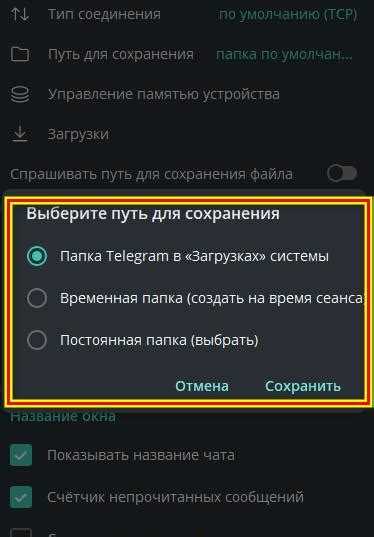
Для освобождения места, занятого Telegram, можно удалить кэш и медиафайлы напрямую из системных папок. На компьютере папка с файлами обычно находится в пути %AppData%\Telegram Desktop\Telegram для Windows или ~/Library/Application Support/Telegram для macOS. Рекомендуется закрыть приложение перед очисткой, чтобы избежать конфликтов с файлами.
Внутри папки следует удалить содержимое папок tdata и cache, но с осторожностью: tdata содержит важные данные для работы, удалять полностью её не стоит. Безопаснее удалять именно файлы в папке cache – они могут занимать несколько гигабайт, особенно после длительного использования.
На мобильных устройствах под управлением Android доступ к папке Telegram обычно находится по адресу Internal Storage/Telegram. Очистка возможна через файловый менеджер – удалите папки cache и временные файлы в Telegram Documents. В iOS доступ к файловой системе ограничен, поэтому для очистки рекомендуется использовать встроенные настройки Telegram.
Самый быстрый способ очистки кэша и ненужных файлов – через меню Telegram: в разделе «Настройки» → «Данные и память» → «Использование памяти» можно выбрать автоматическую очистку по времени хранения файлов (например, 3 дня или 1 неделя). Это позволит приложению удалять устаревшие данные без ручного вмешательства.
Регулярное удаление больших медиафайлов (видео и аудио), которые сохраняются в папках загрузок Telegram, существенно снижает объем занимаемой памяти. При этом стоит сохранять важные файлы вручную в другие каталоги перед удалением из папки Telegram.
Восстановление удалённых файлов из папки Telegram
Файлы, полученные через Telegram, сохраняются на устройствах локально: на Android – в директории Telegram внутри Internal Storage, на Windows – обычно в C:\Users\Имя_пользователя\Downloads\Telegram Desktop. Если файл был удалён из этих папок, восстановление зависит от типа устройства и наличия резервных копий.
На Android: если файл удалён недавно, воспользуйтесь приложением для восстановления, например, DiskDigger или Dumpster. Предоставьте root-доступ для углубленного сканирования. Укажите папку /Telegram как область поиска.
На Windows: проверьте корзину – файл может быть перемещён туда. При отсутствии в корзине используйте утилиты вроде Recuva. Запустите сканирование с указанием пути Telegram Desktop. Выберите найденные файлы и сохраните их в другую директорию, чтобы избежать перезаписи данных.
Кэш Telegram: даже после удаления из проводника копии файлов могут сохраняться в кэше приложения. На Android кэш находится в Android/data/org.telegram.messenger/cache. Используйте файловый менеджер с доступом к системным папкам. На ПК Telegram кэширует данные в %AppData%\Telegram Desktop\tdata, но файлы там без расширений и зашифрованы – восстановление требует расшифровки, что практически невозможно без внутреннего механизма Telegram.
Облачное хранилище Telegram: если файл был получен от собеседника, повторно загрузите его через чат. Telegram хранит медиа в облаке, если они не были удалены вручную. Для удобства используйте поиск по имени файла или фильтрацию по типу медиа в чате.
Вопрос-ответ:
Где находится папка с файлами Telegram на телефоне Android?
На устройствах Android файлы Telegram обычно сохраняются в памяти телефона в папке **Telegram**. Чтобы найти её, откройте любой файловый менеджер (например, встроенный «Файлы» или «Мой файлы») и перейдите по пути: **Внутренний накопитель > Telegram**. Внутри вы увидите несколько подпапок: **Telegram Images**, **Telegram Video**, **Telegram Documents** и другие — в зависимости от типа загруженного контента. Если вы используете карту памяти и в настройках Telegram указано сохранять туда, файлы могут находиться на SD-карте в той же структуре.
Почему на компьютере не удаётся найти скачанные файлы из Telegram?
На компьютере файлы из Telegram могут сохраняться в разных местах в зависимости от того, используете ли вы веб-версию, десктопное приложение или Telegram через Microsoft Store. В классической версии для Windows файлы часто сохраняются во временную папку, либо в папку загрузок, если вы вручную сохраняете файл. Попробуйте открыть Telegram, найти нужный файл в чате, щёлкнуть правой кнопкой мыши и выбрать «Показать в папке» — так вы точно определите его местоположение. Если же файл не сохранялся, он может просто находиться в кеше и быть доступным только через сам мессенджер.
Можно ли автоматически изменить папку загрузки файлов Telegram на телефоне?
На Android можно указать, куда сохранять файлы, но Telegram сохраняет данные по умолчанию во внутреннюю память. Изменить папку напрямую в настройках Telegram нельзя, однако можно использовать сторонние файловые менеджеры и перенаправить сохранение с помощью дополнительных приложений или настроек самой системы (например, если телефон поддерживает функцию «сохранения на SD-карту» для приложений). Некоторые версии Telegram X или модифицированные клиенты предоставляют больше гибкости в этом плане.
Как очистить папку с файлами Telegram, чтобы освободить место?
Очистить папку Telegram можно вручную или через настройки самого приложения. Если вы хотите сделать это вручную, откройте файловый менеджер, найдите папку **Telegram** и удалите ненужные файлы или целые категории, например: **Telegram Video**, **Telegram Audio** и т.д. Через Telegram можно зайти в **Настройки > Данные и память > Использование памяти**, где вы сможете очистить кеш, установить автоматическое удаление старых медиа и посмотреть, сколько места занимает каждая категория. Такой способ более безопасный, так как Telegram сам удалит только временные файлы, не тронув важные данные.